Reklama
Hudba Google Play má veľa vecí: nie je to neustále odizolovanie funkcií ako Spotify Ako obnoviť najlepšie funkcie, ktoré Spotify odstránilSpotify môže byť najlepšou dostupnou službou na streamovanie hudby, ale v posledných rokoch priniesla niekoľko funkcií. Zistite, ako získať najlepšie stratené funkcie Spotify späť navždy. Čítaj viac , nie je zameraná na Mac ako Apple Music a nie je obmedzená iba na niekoľko krajín, ako je napríklad Pandora.
Jedna oblasť, kde zaostáva za niektorými svojimi konkurentmi, je však na pracovnej ploche. Aj keď stolný prehrávač Spotify je korunným klenotom vo výbere softvéru spoločnosti Google, Hudba Google Play vôbec nemá stolný prehrávač.
Našťastie existuje fantastické riešenie tretej strany, na ktoré sa môžete spoľahnúť. Zatiaľ čo jeho názov - Prehrávač hudby Google Play pre stolné počítače - nie je ani chytľavá, ani inšpirujúca, samotná aplikácia je úplne opačná.
V tomto článku preskúmame stolný prehrávač, ktorý musia všetci používatelia Hudby Google Play začať používať.
Prečo spoločnosť Google neponúka stolný prehrávač?
Google je pravdepodobne verný svojim koreňom. Zdá sa, že predstavuje svet, v ktorom sa všetko robí pomocou webového prehľadávača.
Je však ťažké tvrdiť, že moderná služba streamovania hudby by nemala mať samostatnú aplikáciu pre stolné počítače. Zvyčajne umožňujú poskytovateľovi služieb ponúkať viac funkcií a prepracovanejší zážitok. Používatelia ich milujú a spoločnosť Spotify tvrdí, že 45 percent všetkých počúvaní sa odohráva prostredníctvom aplikácie pre počítač. Webový prehrávač S novým webovým prehrávačom Spotify je všetko zléVedeli ste, že spoločnosť Spotify teraz poskytla svojmu webovému prehrávaču premenu? Hovoríme „upgrade“, ale zdá sa to skôr ako downgrade. Tu je dôvod. Čítaj viac predstavuje iba tri percentá.
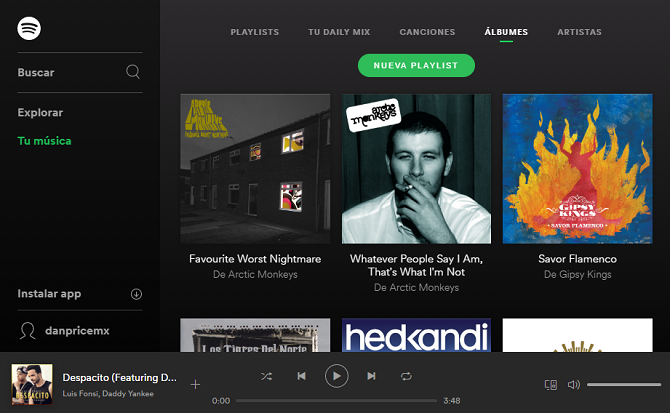
Navyše, nútenie robiť všetko na karte prehľadávača predstavuje nepríjemnosti a potenciálne problémy pre poslucháča. Napríklad nemôžete používať klávesové skratky na ovládanie hudby a musíte prekonať problémy s nájdením správnej karty zakaždým, keď chcete zmeniť to, čo počúvate.
Takisto riskujete neúmyselné zatvorenie nesprávnej karty a prerušenie zvuku a zvuku Využitie RAM a CPU Ako zistiť, ktoré karty prehliadača Chrome míňajú zdroje RAM a procesoraAk je prehliadač Chrome pomalý a oneskorený, môže to byť spôsobené nečestnou kartou, ktorá zaberá príliš veľa pamäte RAM alebo procesora. Tu je návod, ako zistiť, ktorá karta je vinníkom. Čítaj viac bude jesť podľa rýchlosti vašich hudobných kariet a ešte oveľa viac.
Čo ponúka spoločnosť Google?
Práve teraz, Google ponúka iba dve funkcie 7 skvelých vecí, ktoré môžete robiť s hudbou Google PlayV tomto článku vám predstavíme niekoľko zaujímavých vecí, ktoré môžete so službou Hudba Google Play robiť, ktoré si začiatočníci aj veteráni nemusia byť vedomí, ale mali by ich využívať. Čítaj viac ktoré sa blížia replikácii stolného prehrávača, a ani jeden z nich nie je mimoriadne pôsobivý.
- Desktop Notification - Ak ste radi, že môžete spustiť jeden z „laboratórnych experimentov“ spoločnosti Google, môžete dostať upozornenie na obrazovke vždy, keď sa začne prehrávať nová skladba. Zahŕňa meno interpreta, názov skladby, názov albumu a obal albumu. Zapnite ich tým, že prejdete na Nastavenia> Labs.
- Mini prehrávač - Mini prehrávač môžete nainštalovať z webovej aplikácie. Umožní vám prehrávať a pozastavovať skladby, preskočiť skladby, zamiešať váš zoznam skladieb a dať skladbe „palec hore“ alebo „palec dole“.
Čo je hudobný prehrávač Google Play?
Prehrávač hudby Google Play Desktop (GPMDP) je stolný prehrávač tretej strany pre aplikáciu Hudba Google Play. Je k dispozícii na Windows, Mac a Linux. Beží výlučne na HTML5, takže vy nebude potrebné inštalovať Adobe Flash Potrebuje Adobe Flash zomrieť? [MakeUseOf Anketa]Chceme vedieť, čo si myslíte o Adobe Flash, a najmä to, či si myslíte, že Flash musí zomrieť. Vitajte v tomto týždňovom prieskume MakeUseOf. Čítaj viac .
Aplikácia je úplne otvoreným zdrojom, prináša niekoľko nových funkcií, ktoré vo webovom prehrávači nenájdete, a je nabitá možnosťami prispôsobenia (viac o tých, ktoré sú už čoskoro). Najdôležitejšie je, že Službu Hudba Google Play prevádzkuje vo vlastnom nezávislom, ľahkom a samostatnom rámci. Znamená to, že váš počítač nebude používať systémové prostriedky na prehrávanie hudby, čo vám umožní pokračovať v práci bez boja proti zdĺhavému stroju.
Nastavenie GPMDP
Po stiahnutí a inštalácii GPMDP spustite aplikáciu a vyplňte svoje poverenia Google.
Pri prvom načítaní rozpozná spoločnosť Google váš počítač ako nové zariadenie, aj keď je to vaše hlavné zariadenie. Preto sa musíte sami overiť. Google pošle upozornenie na váš telefón. cvaknutie Áno v telefónnom upozornení a GPMDP sa načíta.
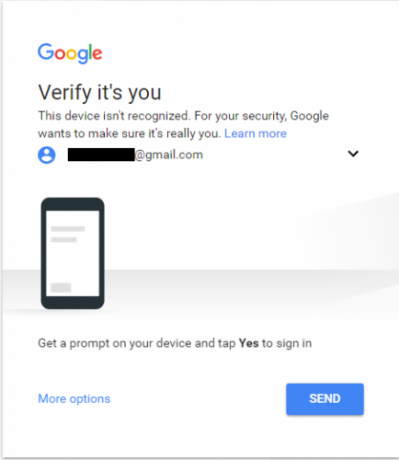
Na prvý pohľad vás možno prekvapí, keď nájdete aplikáciu, ktorá vyzerá rovnako ako verzia prehliadača, ale je to zámerné. Základom softvéru je webová aplikácia, ktorá funguje rovnakým spôsobom. budete nájsť umelcov 7+ jednoduchých spôsobov, ako objaviť novú hudbu, ktorú budete milovaťHĺbka a šírka hudby, ktorá sa má objaviť v týchto dňoch, je neuveriteľná. Problém je v tom, kde hľadať. Sme tu, aby sme vám pomohli s neuveriteľným zoznamom zdrojov práve pre vás. Čítaj viac , rozhlasové stanice, albumy, zoznamy skladieb a všetko ostatné presne tam, kde ste očakávali.
Vykopajte však trochu hlbšie a zistíte, prečo sa tak veľa používateľov hudby Google Play spolieha na tento softvér s otvoreným zdrojom.
Vlastnosti
Pokrytie obrovského množstva funkcií a možností je ďaleko nad rámec tohto článku, preto vám len dám niekoľko nadpisov, o ktorých by mali vedieť všetci noví používatelia.
Ak sa chcete nechať hrabať o tom, čo je k dispozícii, rozbaľte ponuku na ľavej strane okna GPMDP a kliknite na Nastavenia pracovnej plochy.
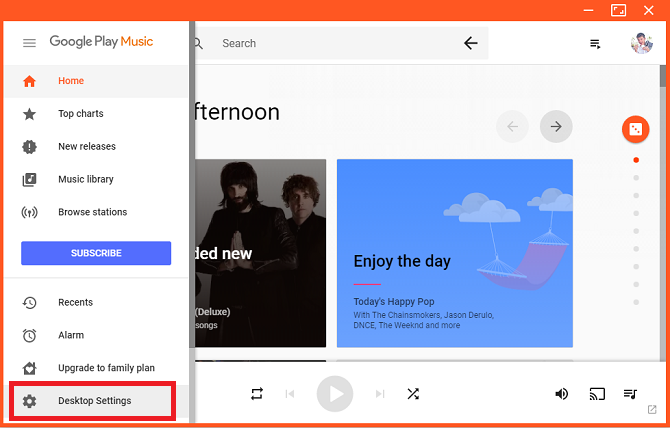
Nájdete tu šesť kariet možností s množstvom vylepšení a úprav, ktoré máte k dispozícii.
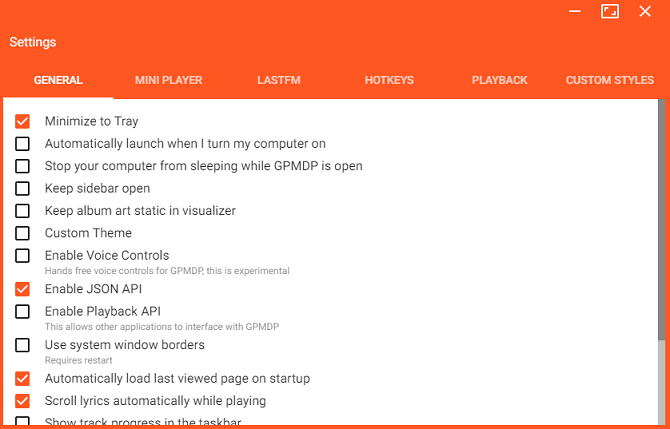
Tu je päť najlepších funkcií.
1. Ikona systémovej lišty / doku
GPMDP umiestni ikonu do systémovej lišty (Windows) alebo Dock (Mac). Táto ikona znamená, že vaša hudba môže prehrávať hudbu aj po vypnutí hlavnej aplikácie GMPDP. Umožňuje vám tiež prehrávať / pozastaviť, preskočiť skladby, priradiť palec k skladbe palce a zmeniť zvukové výstupné zariadenie.
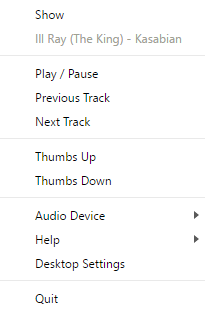
V systéme Windows 10 môže aplikácia zobraziť aj „Prehráva sa“ oznámenie na uzamknutej obrazovke Najlepšie veci na uzamknutej obrazovke systému Windows 10Uzamykateľná obrazovka systému Windows 10 je viac ako štýlová obrazovka na pokrytie prihlasovacej obrazovky. Ukážeme vám všetko, čo môže urobiť a ako ich môžete prispôsobiť alebo zakázať. Čítaj viac .
2. Last.fm
Môžete si myslieť, že Last.fm scrobbling je základom akejkoľvek služby streamovania hudby alebo stolného hudobného prehrávača, ale mali by ste sa mýliť. Spoločnosť Google neponúka túto funkciu ako pôvodnú súčasť služby Hudba Play. Našťastie má GPMDP integráciu Last.fm. Nakoniec budete môcť sledovať všetky svoje zvyky pri počúvaní.
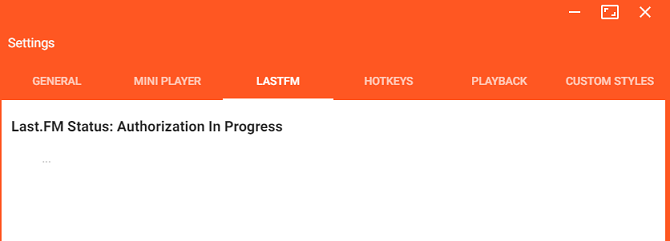
3. Diaľkové ovládanie
Vývojár GPMDP vytvoril aj aplikáciu pre diaľkové ovládanie Android. Čoskoro bude k dispozícii iOS verzia.
Mobilná aplikácia funguje bez problémov s počítačovou aplikáciou. Umožní vám ovládať hlasitosť hudby pomocou klávesov na ovládanie hlasitosti v telefóne, prehľadávať knižnicu, skladať vo fronte, vytvárať zoznamy skladieb a vykonávať základné funkcie, ako napríklad pozastavenie a preskočenie skladieb.
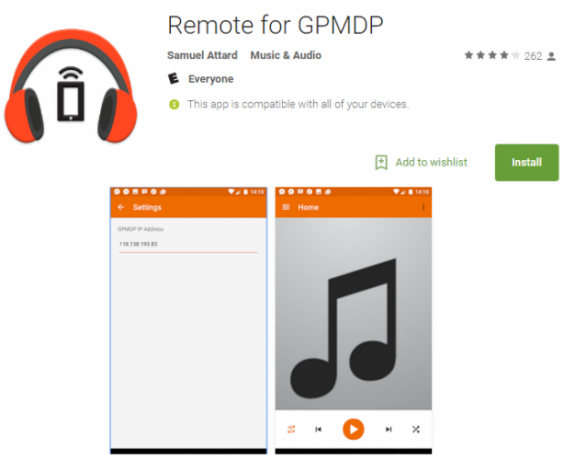
4. Prispôsobiteľné klávesové skratky
Ako som sa už predtým zmienil, trvanie spoločnosti Google na používaní webovej aplikácie znamená, že odberatelia Hudby Google Play nie sú k dispozícii klávesové skratky, na ktoré sa používatelia Spotify spoliehajú každý deň.
GPMDP rieši túto konkrétnu nepríjemnosť. Môžete vytvoriť klávesovú skratku pre až deväť samostatných akcií, vrátane prehrávania / pozastavenia, zvýšenia / zníženia hlasitosti a „Show Now Playing“.
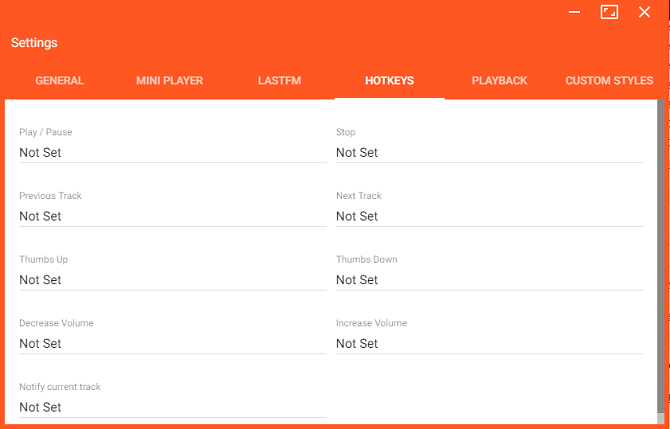
5. témy
Myslíte si, že výber spoločnosti Google pre oranžovú a bielu je príliš ostrý na to, aby ste sa naň mohli pozerať každý deň? Vďaka GPMDP môžete pridávať svoje vlastné témy pomocou CSS. Ak ste si istí programovacím jazykom, môžete si vytvoriť svoj vlastný. Ak nie, na webe je k dispozícii veľa súborov na stiahnutie.
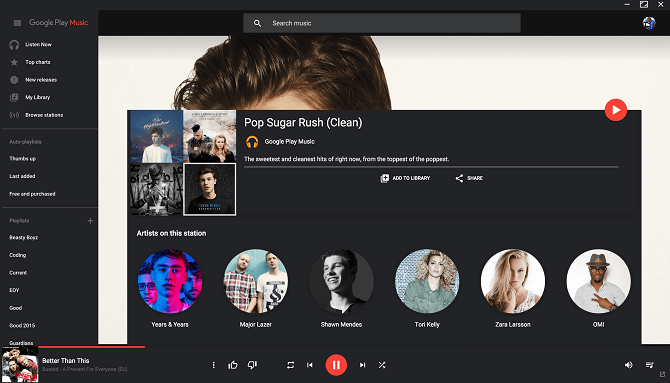
Používate aplikáciu Google Play Music Desktop Player?
Teraz by ste mali mať základné vedomosti o tom, čo je to hudobný prehrávač Google Play a ako môže drasticky vylepšiť zážitok z používania služby streamovania hudby Google.
Radi by sme od vás počuli nejaký príspevok. Používate aplikáciu na počúvanie hudby Google Play na pracovnej ploche? Ktoré funkcie sú podľa vás najlepšie? Čo iného by mohol vývojár predstaviť na vylepšenie softvéru?
Ako vždy, môžete zanechať svoje názory a spätnú väzbu v sekcii komentárov nižšie!
Dan je britský vysťahovalec žijúci v Mexiku. Je výkonným editorom pre sesterskú stránku MUO Blocks Decoded. V rôznych časoch pôsobil ako sociálny redaktor, kreatívny redaktor a finančný editor pre MUO. Nájdete ho, ako každý rok putuje po výstavnej ploche v CES v Las Vegas (PR ľudia, oslovte!) A robí veľa pozaďových webov…


